パーソナルファイアウォールとは?
パーソナルファイアウォールとは、メールやWebアクセスなど、決まったサービスのアクセスのみ許可する仕組みです。許可していないサービスは、外部から(内部からも)アクセスすることができません。
パソコンはたくさんのサービスが動いています(コントロールパネル→管理ツール→サービスから確認できます)。侵入者が、あなたのパソコンに侵入するときは、これらのサービスの中で脆弱性(欠陥)のあるサービスを利用し、侵入してくる場合が多いです。しかし、すべてのサービスを、脆弱性がないように管理するのは大変難しいです。
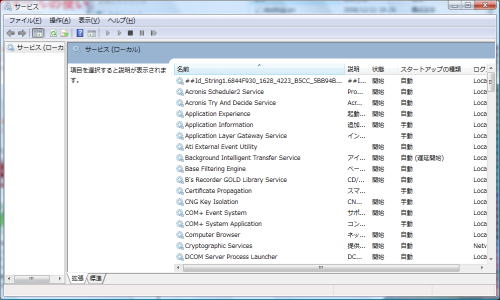
そこでファイアウォールの登場です。ファイアウォールは、よく使われるメールやWebなどのサービスのアクセスは許可するけど、それ以外はアクセスをブロックする機能です。そのため、ブロックされているサービスに脆弱性があっても、不正侵入される可能性は少なくなります。
ただし、アクセス可能なサービスから、侵入されたりウイルス感染したりする可能性があります。そのためメールやWebなどのアクセス可能なサービスは、迷惑メール対策機能や、有害サイト対策機能で補うようにします。
それでは、ファイアウォールの使い方について説明します。
パーソナルファイアウォールを有効にする
ウイルスバスターは、インストールしただけで、ファイアウォールの機能は有効になっています。ここでは、正常に有効になっているかを確認する方法について説明します。
①まず、メイン画面を表示します。
②[パーソナル・ファイアウォール]をクリックします。
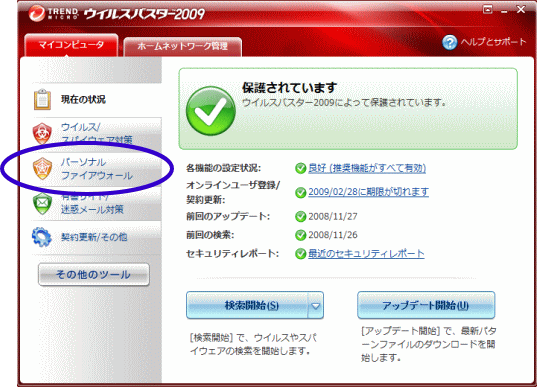
[パーソナル・ファイアウォール]画面が表示されます。
③[パーソナル・ファイアウォール]をクリックします。
④[設定]をクリックします。

[パーソナル・ファイアウォール]画面が表示されます。
⑤[パーソナル・ファイアウォールを有効にする]にチェックがついていることを確認します。
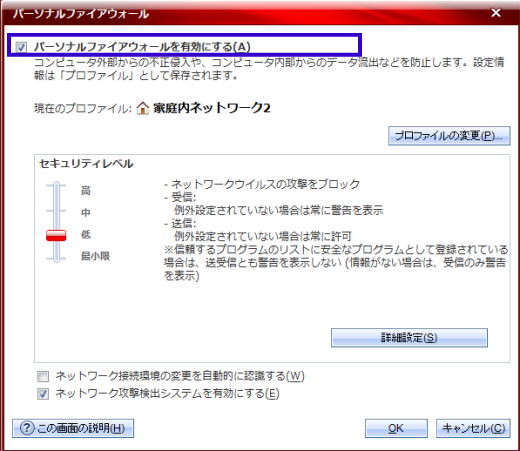
パーソナルファイアウォールのプロファイルの変更
家で使う分には、インストール直後の設定でも良いかもしれませんが、次のような方は、設定を変更したほうが良いです。
- 外出先のカフェやホテルで、無線LAN接続する人
- 家で使っていても、ブロードバンドルータ(のファイアウォール機能)を使用せず、直接インターネットにパソコンを接続している人
以上の方は、すこしきつめにファイアウォールを設定します。
①まず、メイン画面を表示します。
②[パーソナル・ファイアウォール]をクリックします。
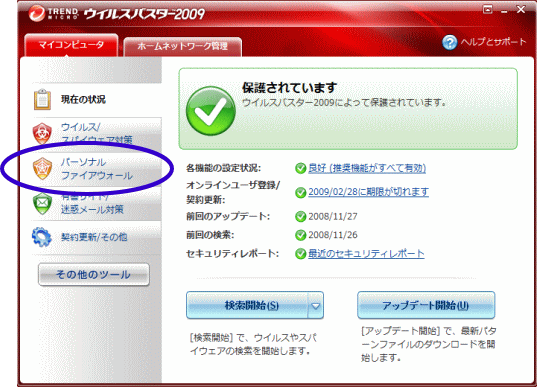
[パーソナル・ファイアウォール]画面が表示されます。
③[パーソナル・ファイアウォール]をクリックします。
[現在のプロファイル]欄に現在選択されているプロファイルが表示されます。
(今回は「家庭内ネットワーク2」が設定されています)
④[設定]をクリックします。

[パーソナル・ファイアウォール]画面が表示されます。
⑤[プロファイルの変更]をクリックします。
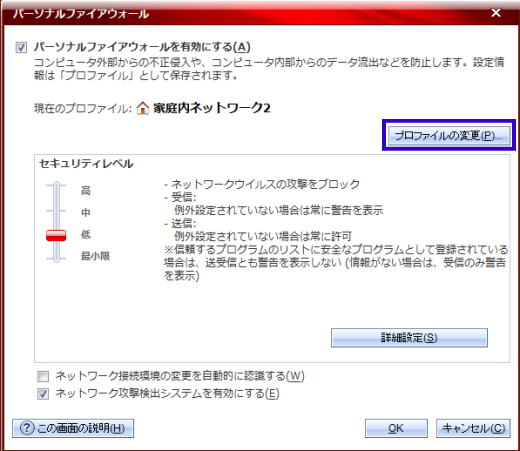
[プロファイルの設定]画面が表示されます。
⑥[プロファイル名]欄で、選択したい項目を選んで、[このプロファイルを有効にする]をクリックします。
ブロードバンドルータを使用しないでインターネットに接続している方は「家庭内ネットワーク1」を、公共の無線LANに接続する方は「公共の無線LANネットワーク」を選択する良いでしょう。選択した後は、[OK]をクリックします
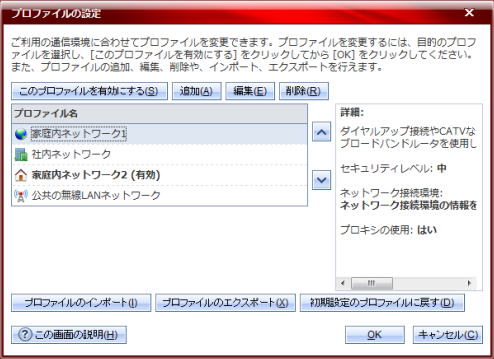
選択したプロファイルの右に「有効」と表示されたのを確認します。
⑦[OK]をクリックします。

[パーソナルファイウォール]画面の「現在のプロファイル」が選択したプロファイルになっていることを確認します。
⑧[OK]をクリックします。
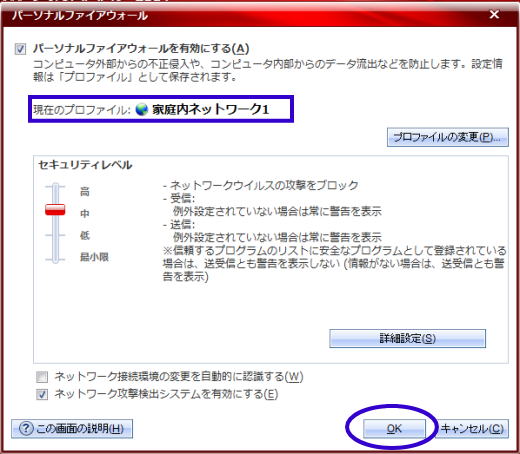
Copyright (c) 2008 ウイルスバスターの使い方講座.com. All rights reserved.
